كيفية التعامل مع التواريخ في Excel: تعلم التنسيق وإدراج التواريخ بضغطة واحدة!
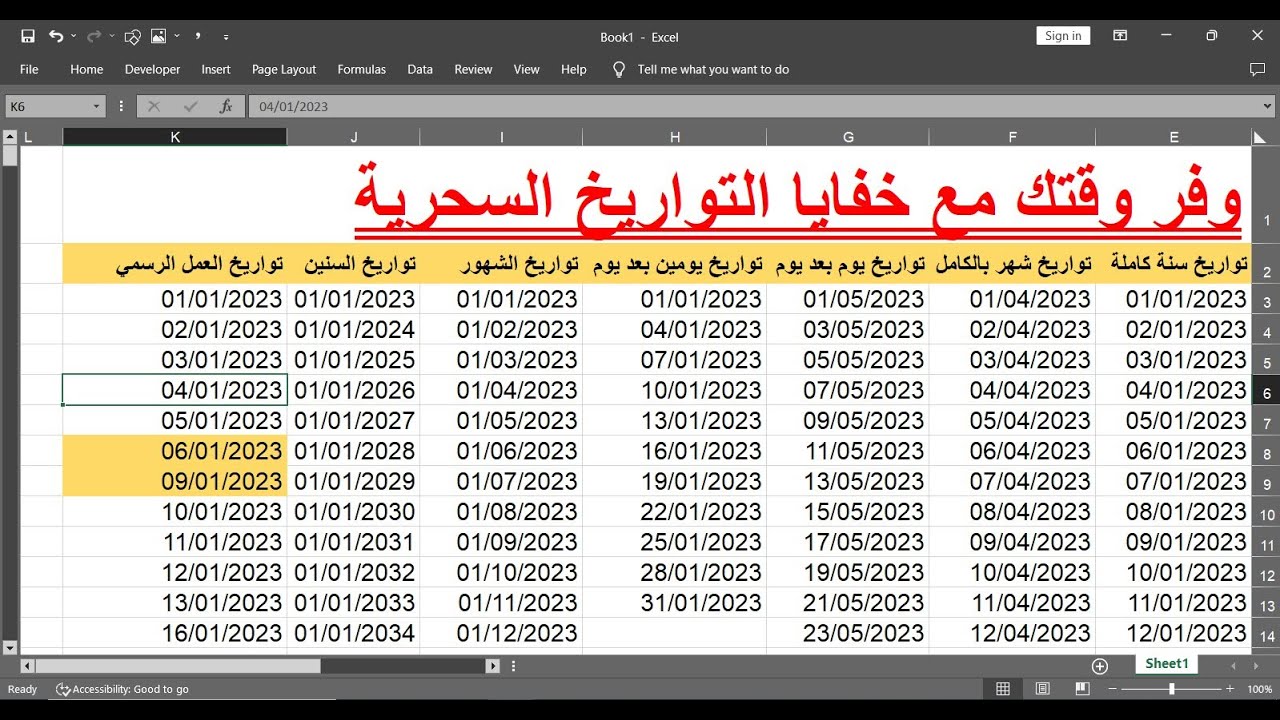
مقدمة
التعامل مع التواريخ في Excel قد يبدو معقدًا في البداية، لكن مع تعلم بعض الأساسيات، يمكن أن يصبح الأمر سهلًا للغاية. في هذا المقال، سنتعرف على كيفية تنسيق التواريخ بشكل احترافي، بالإضافة إلى كيفية إدراج تواريخ وأيام لأي عدد من الأيام بضغطة واحدة فقط. سنتناول أيضًا بعض الحيل لتوفير الوقت في العمل على التواريخ باستخدام دوال Excel المميزة. لمساعدتك في فهم كيفية التعامل مع التواريخ، سنعرض لك أيضًا فيديو توضيحي خطوة بخطوة.
لماذا يعد التعامل مع التواريخ في Excel أمرًا مهمًا؟
التواريخ هي جزء أساسي في إدارة الوقت وتنظيم البيانات في العديد من المجالات مثل الحسابات، إدارة المشاريع، والموارد البشرية. باستخدام Excel، يمكننا حساب التواريخ بدقة، تنسيقها بشكل صحيح، وكذلك حساب الفترات الزمنية بين التواريخ بطرق بسيطة. بالإضافة إلى ذلك، يتيح لك Excel القيام بالكثير من العمليات الحسابية على التواريخ بسهولة مما يوفر لك الكثير من الوقت والجهد.
- تنسيق التواريخ بشكل دقيق: تعلم كيفية تنسيق التواريخ بشكل احترافي في Excel.
- إدراج التواريخ بسرعة: معرفة كيفية إدراج تواريخ وأيام لأي عدد بضغطة واحدة.
- حساب الفترات الزمنية: تعلم كيفية حساب الفرق بين التواريخ بدقة.
خطوات تنسيق وإدراج التواريخ في Excel
- تنسيق التواريخ: لاستخدام تنسيق التاريخ الصحيح في Excel، حدد الخلايا التي تحتوي على التواريخ، ثم من الشريط العلوي اختر "تنسيق الخلايا" ثم اختر التنسيق المناسب.
- إدراج التواريخ: يمكنك إدراج تاريخ معين أو إدراج تواريخ متتالية باستخدام دالة DATE أو SEQUENCE.
- إدراج أيام محددة: لتضمين أيام معينة (مثلاً أيام الأسبوع) استخدم دالة TEXT لعرض أيام الأسبوع بناءً على التاريخ.
- التلاعب بالتواريخ: يمكن إضافة أو خصم أيام أو شهور باستخدام دالة DATE مع تعديل المعاملات (السنوات، الأشهر، الأيام).
مثال تطبيقي على تنسيق وإدراج التواريخ في Excel
إليك مثال على كيفية تنسيق وإدراج التواريخ في Excel باستخدام الدوال المختلفة:
| العملية | الصيغة أو الإجراء | النتيجة |
|---|---|---|
| إدراج تاريخ معين | =DATE(2025,6,15) | 15/06/2025 |
| إدراج تواريخ متتالية | =SEQUENCE(10,1,DATE(2025,6,15),1) | 15/06/2025 - 24/06/2025 |
| حساب الفرق بين تاريخين | =DATEDIF(A2,A3,"D") | 10 أيام |
مشاهدة الفيديو التوضيحي
إليك الفيديو التوضيحي الذي يشرح كيفية التعامل مع التواريخ في Excel، من تنسيق التواريخ إلى إدراج التواريخ المتتالية باستخدام دوال Excel المتقدمة. هذا الفيديو سيساعدك في إتقان التعامل مع التواريخ بسهولة:
نصائح للاحتراف في التعامل مع التواريخ في Excel
- استخدم التنسيق الشرطي لتسليط الضوء على تواريخ محددة مثل عطلات نهاية الأسبوع أو أيام العطلات الرسمية.
- استخدم دالة EDATE لإضافة أو خصم أشهر من التاريخ الحالي.
- لتكرار التواريخ بانتظام (مثل تواريخ الاجتماعات الشهرية)، يمكنك استخدام دالة SEQUENCE التي تتيح لك إدراج تواريخ متعددة بضغطة واحدة.
في الختام
يعد التعامل مع التواريخ في Excel أحد المهارات الأساسية التي يجب على كل مستخدم Excel تعلمها. من التنسيق إلى إدراج التواريخ وحساب الفترات الزمنية بين التواريخ، يوفر Excel أدوات قوية تجعل العمل مع التواريخ سهلًا وفعالًا. لا تنسى مشاهدة الفيديو التوضيحي للحصول على جميع التفاصيل اللازمة.
Excel, التواريخ في Excel, إدراج تواريخ, تنسيق التواريخ, Excel للدوال, تعلم Excel, دوال Excel.
